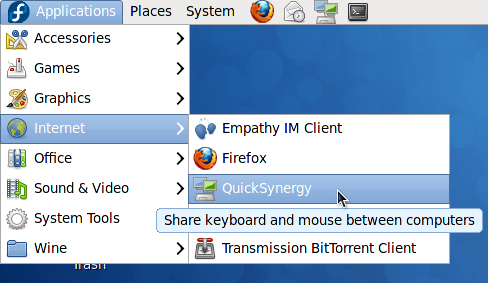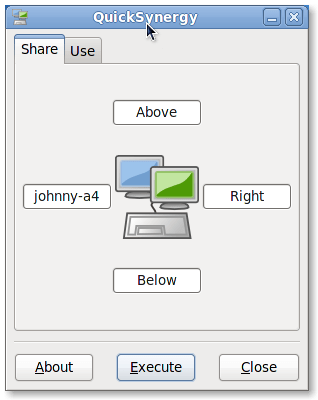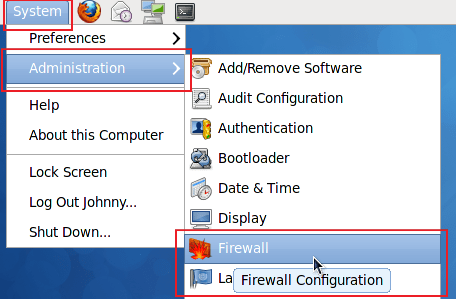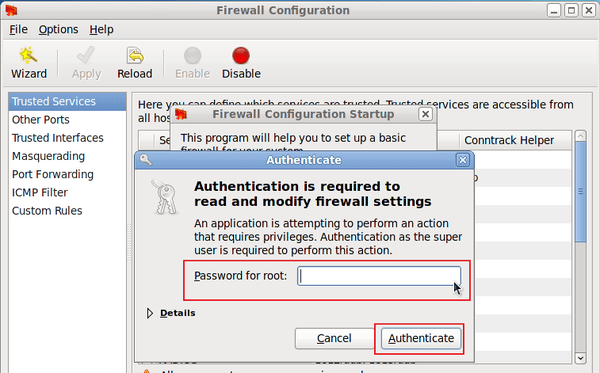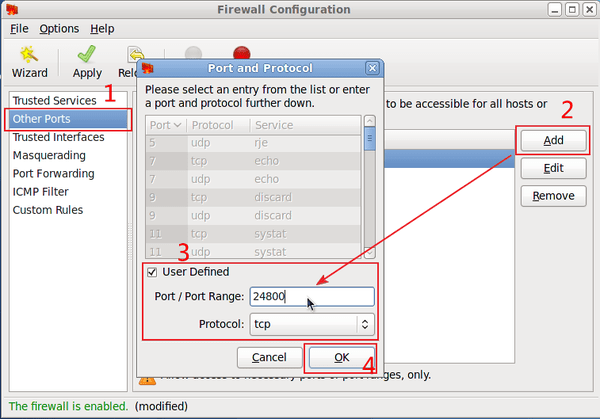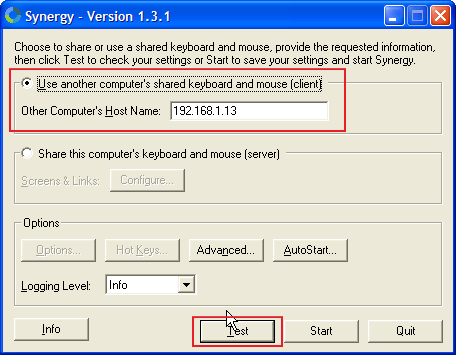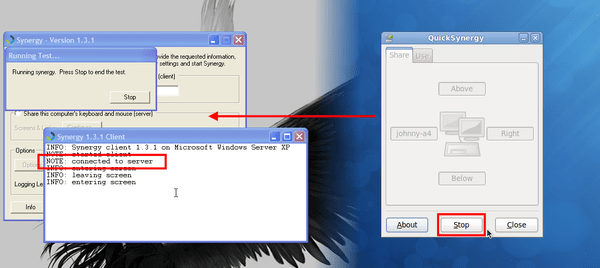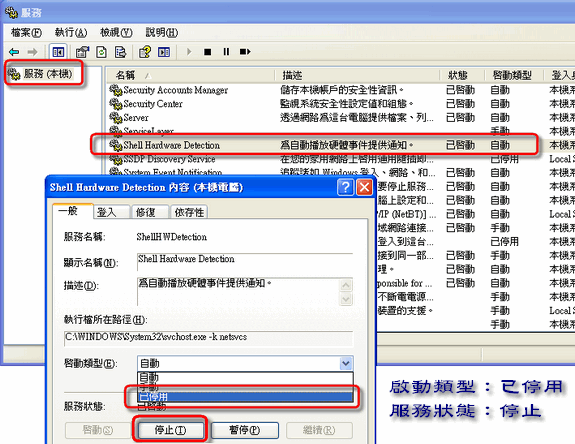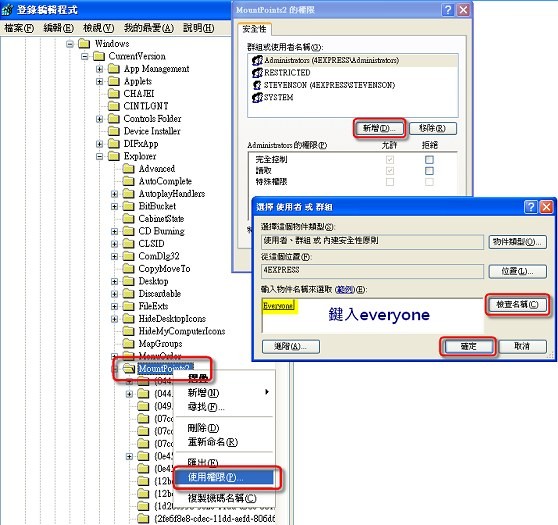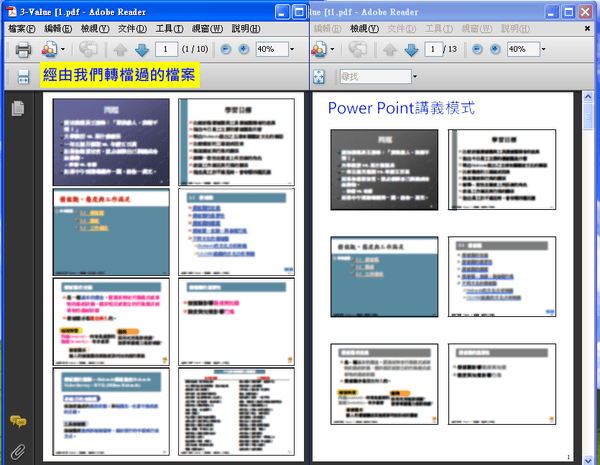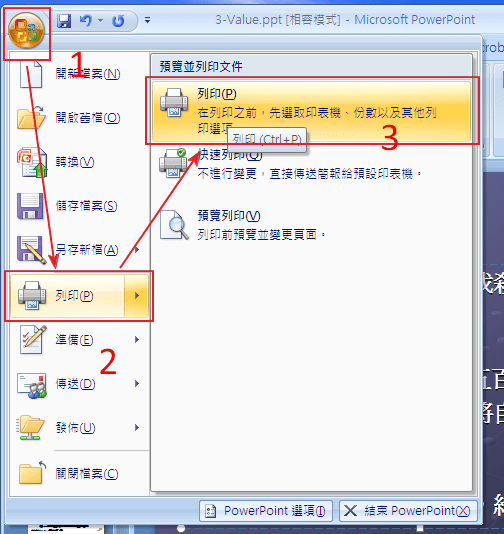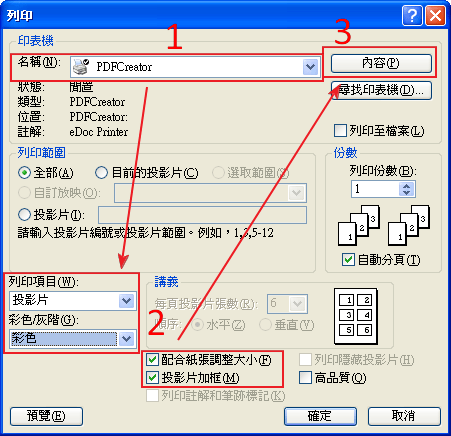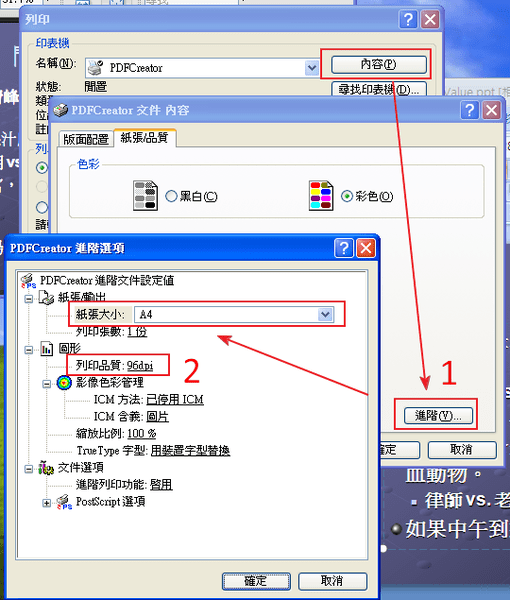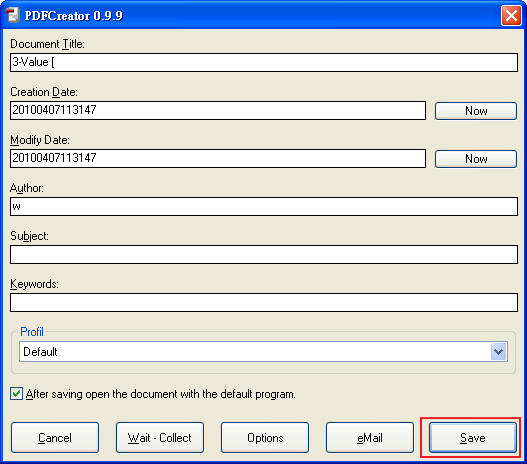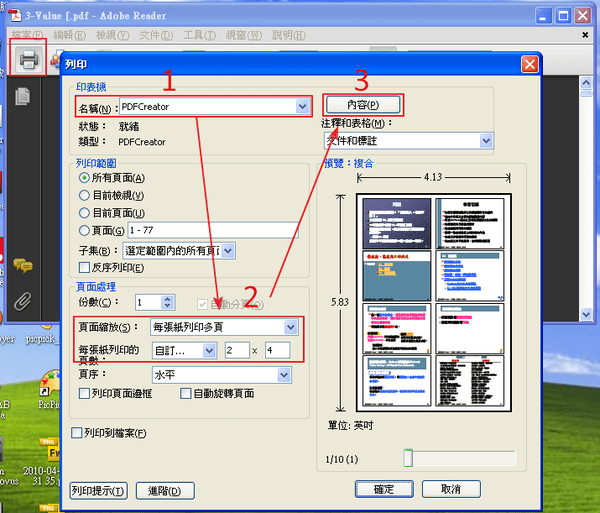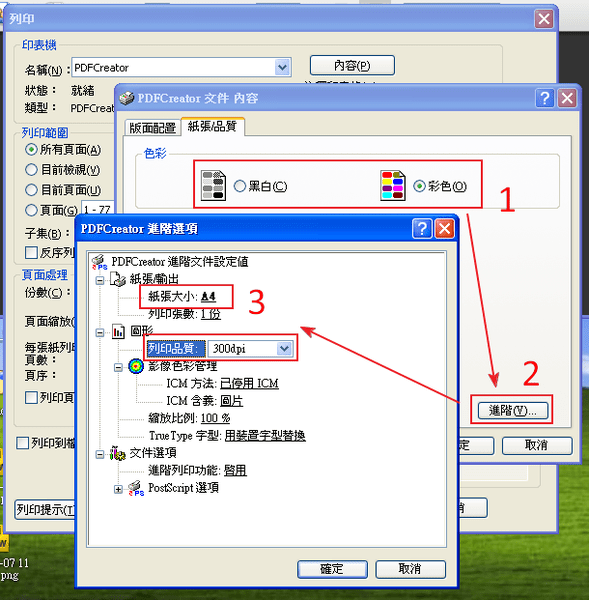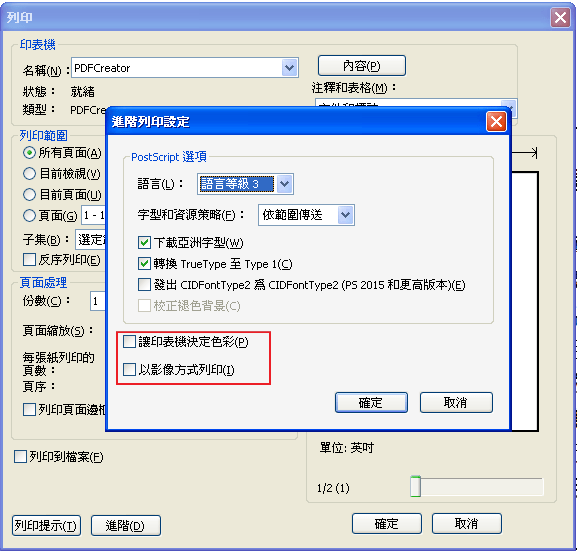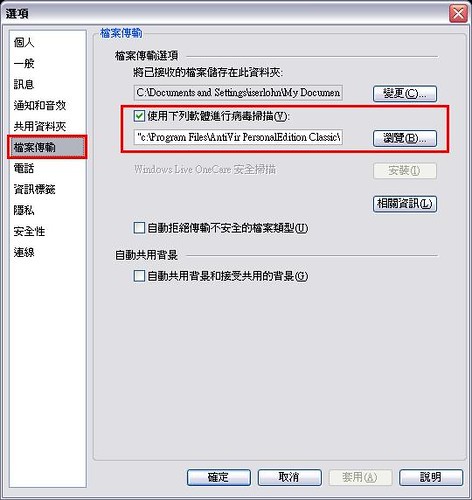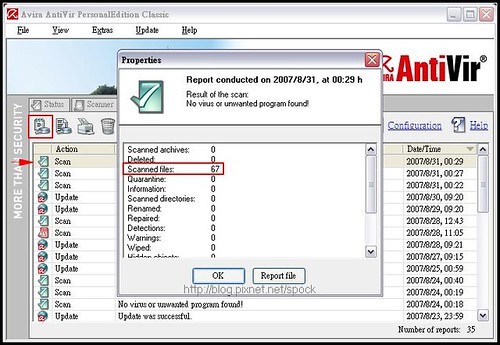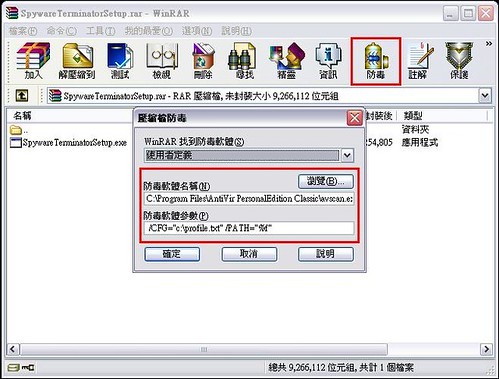http://w-type.blogspot.com/2009/06/blog-post_13.html
當你要進入網路上另一台PC, 明明帳號密碼都有設好
但就是 進不去
建議以下設定
1.
1.1 開始/執行/gpedit.msc
1.2 到電腦設定->Windows設定->安全性設定->本機原則->使用者權限指派
1.3 檢查”從網路存取這台電腦” 設定是否包含該帳戶, 若沒有 請增加該帳戶(也可以增加 everyone)
1.4 檢查”拒絕從網路存取這台電腦”設定是否包含該帳戶, 若有 請移除
2. 可增加 NteBUIE通訊協定, 有時是TCP/IP 認定比較慢
3. 查閱要登入的電腦, 使用的帳號, 是否是被改過名稱, 可透過使用者帳戶, 該帳戶檢查 管理網路密碼資料 是否正確
4. 將police的檔案刪除 , 讓 它回到 default值, 就可以重新設定
4.1 將C:\WINDOWS\SYSVOL\sysvol\HTH.local\Policies\{6AC1786C-016F-11D2-945F-00C04fB984F9}\MACHINE\Microsoft\Windows NT\SecEdit\GptTmpl.inf 裏的SeNetworkLogonRight 刪除,這條Default Domain Controllers Policy的「從網路存取這台電腦」會變成尚末定義。
4.2 再執行gpedit.msc,在「電腦設定」>「Windows 設定」>「安全性設定」>「本機原則」>「使用者權利指派」裏的「從網路存取這台電腦」加上該帳戶 (也可以增加 everyone)
4.3 執行gpupdate /force,問題解決